- E- FATURA TASARLAMA ARACI
E-Fatura Tasarlama Aracı <efa0600> ekranımızdan e-fatura, e-arşiv ve e-irsaliye tasarımlarımızı sağlayabiliriz.

1.1. E-Fatura Tasarlama
İlk olarak E- Fatura tasarımı için kontrolleri sağlayalım.
1.1.1. E-Fatura Genel Bilgiler
Mersis No bilgimizi ilgili alanımızdan ekleyebiliriz.
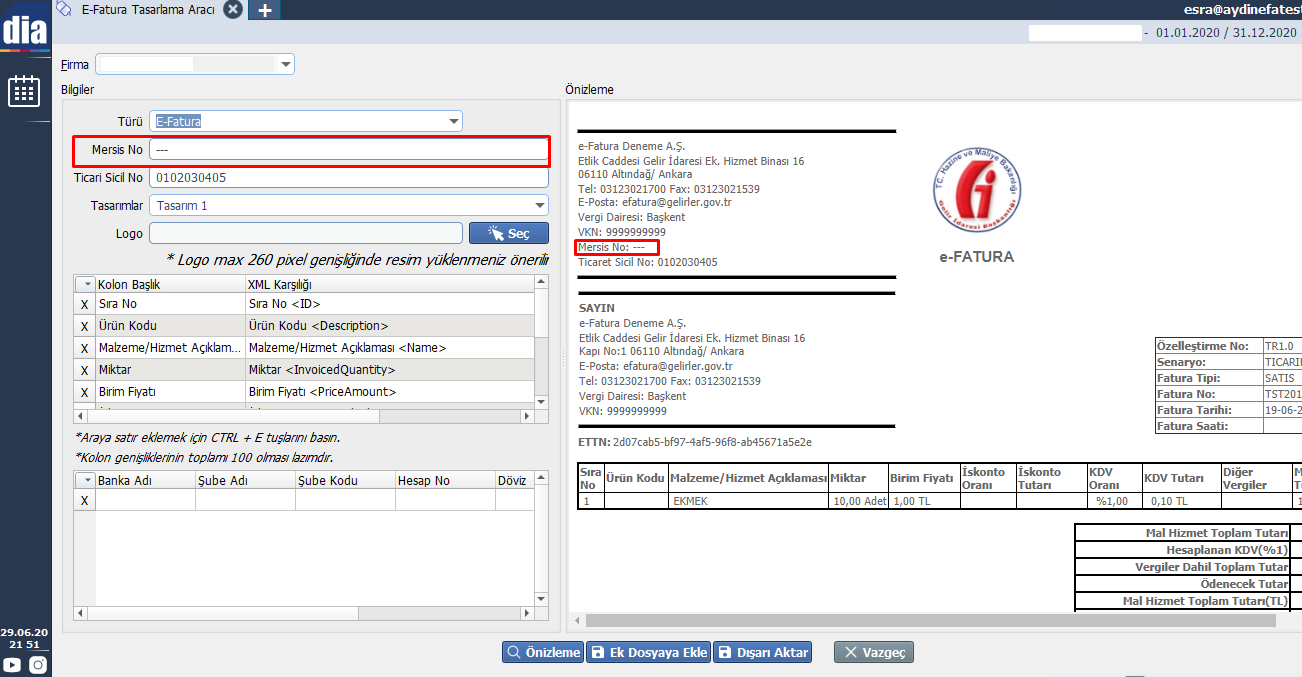
Ticaret Sicil No yu ilgili alandan doldurabiliriz.

E-Faturalar için beş çeşit tasarımımız mevcuttur. Önizleme ile çeşitler hakkında fikir sahibi olabiliriz.
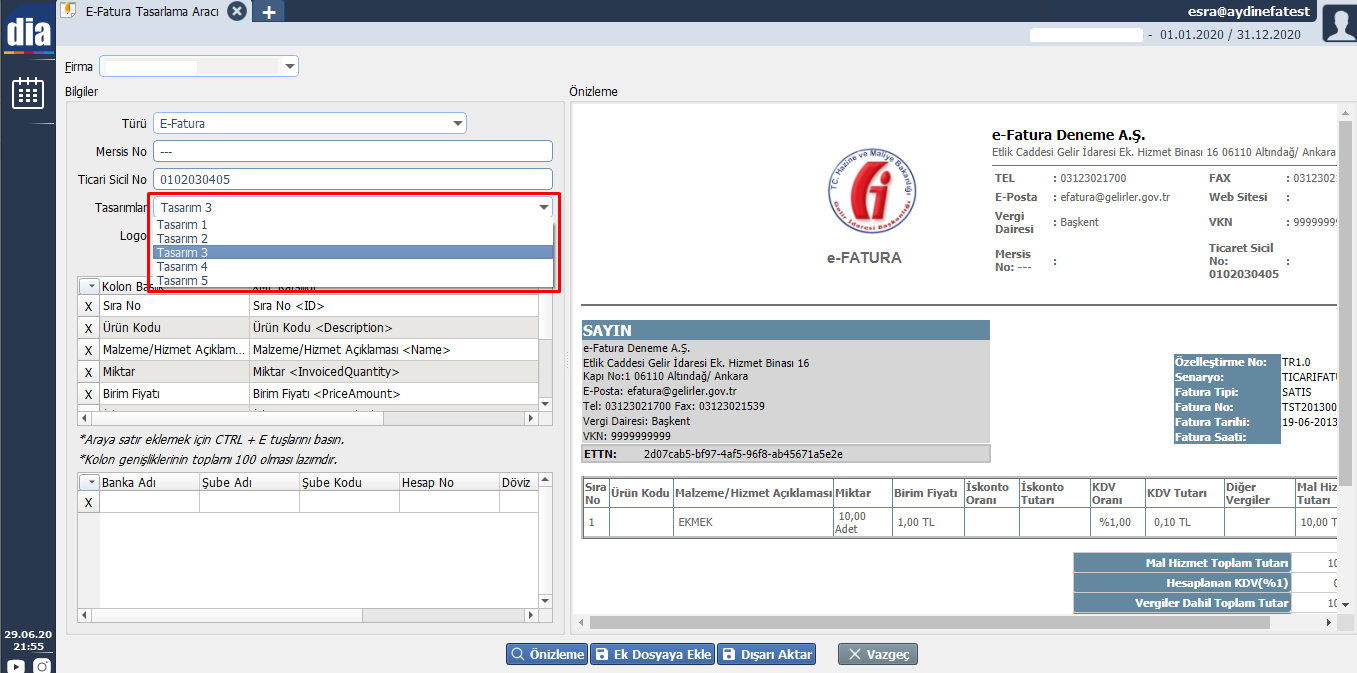
Firmamıza ait logomuzu ilgili dosyamızdan tasarıma ekleyebiliriz.
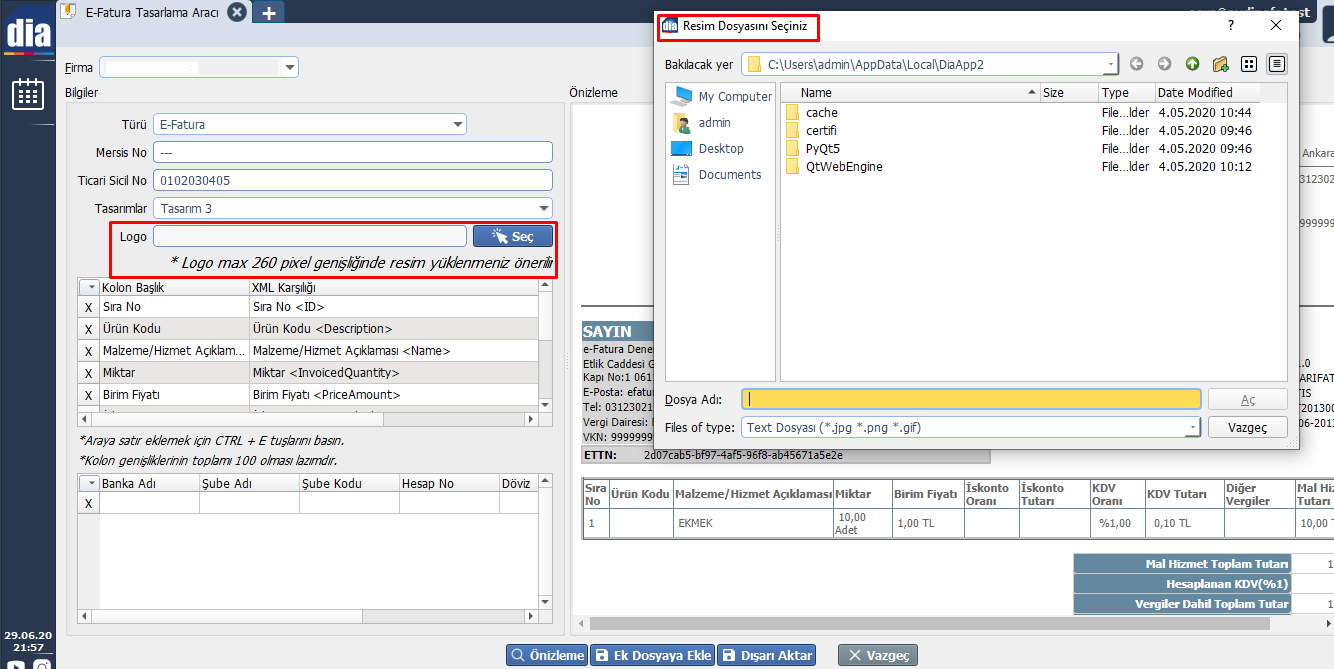
Logomuzu seç butonu ile yükleyebiliriz. Bu kısımda ekleme yaparken logomuzun maximum 260 pixel genişliğinde olması konusunda dikkat etmeliyiz.
1.1.2. E- Fatura Kolon Tanımları
Kolon genişletme , ekleme , silme işlemlerini ve hane sayısı artırma azaltma gibi özellikleri kullanarak yeni tasarım oluşturabilirsiniz.

1.1.2.1. E- Fatura Kolon Ekleme
Kolonlar bölümünden ekleyebileceğimiz bütün kolonların listesi otomatik olarak ekrana gelecektir. Araya kolon eklemek istediğimizde CTRL+E tuşlarına basmamız yeterli olacaktır.

** Örneğin fatura kalemi not alanını tasarıma ekleyelim.Öncelikle sistem parametresi efa.02.01-efa.02.06 parametreleri arasından ilgili alan seçilmesi gerekmektedir. Seçmiş olduğumuz alan adını XML karşılığı bölümünden seçebilirsiniz.

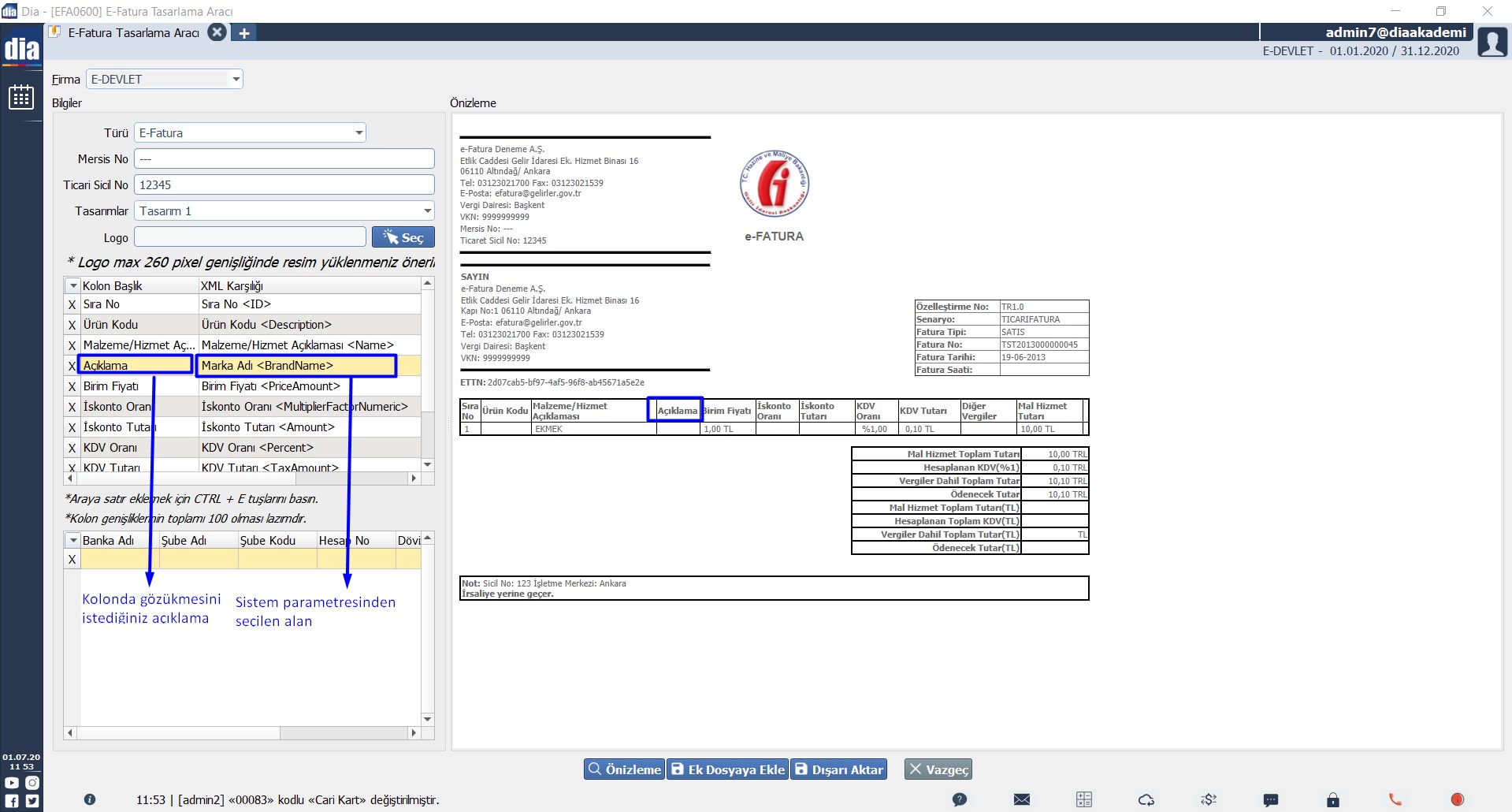
1.1.2.2. E- Fatura Kolon Genişliği
Kolon genişlikleri değerlerini kendimiz girebiliriz. Bu alanda dikkat etmemiz gereken husus kolon genişlikleri toplamı 100 olmalıdır. Aksi takdirde ilgi tasarımın sağ kısmında boşluk olacaktır.
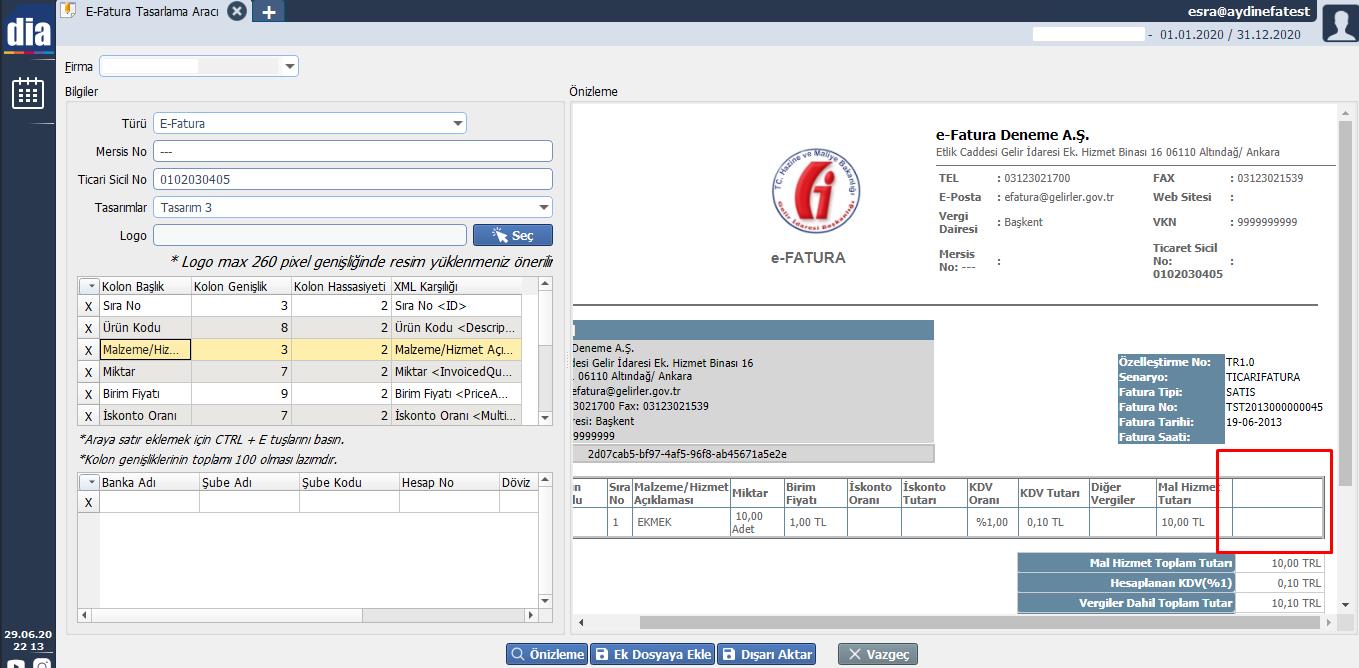
1.1.2.3. E- Fatura Kolon Hassasiyeti
Kolon hassasiyeti bilgisini girerek ondalık kısımda kaç hane gözükmesini istediğimizi belirtebiliriz.

1.1.2.4. E- Fatura Kolon Silme
Var olan kolon veya kolonları silmek için X ile ilgili satırı sil diyebiliriz.

1.1.3. E- Fatura Banka Bilgileri Tanımı
Banka hesaplarımıza ait banka adı, şube adı, şube kodu, hesap no, döviz türü, swift kodu ve iban no bilgileri ilgili alanlarda tanımlanabilir.
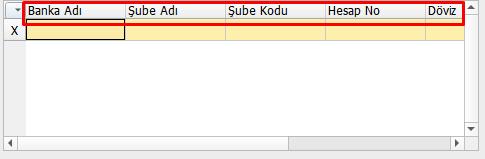

![]()
!!! Hazırladığımız tasarımı çalışması tamamlandığında mutlaka önizleme butonuna basıp ekranda görüntüleyerek kontrolünü sağlamalıyız.

Tasarımın yüklenmesi için ek dosyaya ekle butonu kullanılabilir.
![]()
Tasarımızı dosya halinde bilgisayarımıza kaydetmek istersek dışarı aktar ile yer belirtip kaydedebiliriz.

1.2. E-Arşiv Tasarlama Aracı
Türümüzü e-Arşiv olarak belirleriz.
1.2.1. E-Arşiv Genel Bilgiler
Mersis No bilgimizi ve Ticaret Sicil No muzu ilgili alanlarımızdan ekleyebiliriz.

E-Arşiv için beş çeşit tasarımımız mevcuttur. Önizleme ile çeşitler hakkında fikir sahibi olabiliriz.
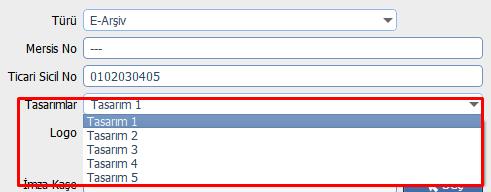
Firmamıza ait logomuzu ve imza kaşe bilgilerimizi ilgili dosyamızdan tasarıma ekleyebiliriz.
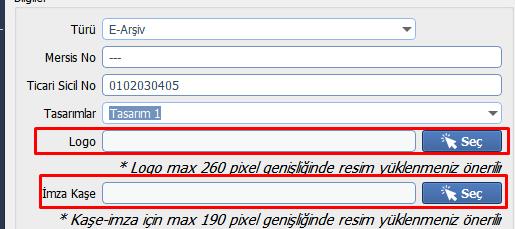
Bu kısımda ekleme yaparken logomuzun maximum 260 pixel, kaşe imzamızın ise 190 pixel genişliğinde olmasına dikkat etmeliyiz.
1.2.2. E- Arşiv Kolon Tanımları
Kolon genişletme , ekleme , silme işlemlerini ve hane sayısı arttırma azaltma gibi özellikleri kullanarak yeni tasarım oluşturabilirsiniz.
1.2.2.1. E- Arşiv Kolon Ekleme
Kolonlar bölümünden ekleyebileceğimiz bütün kolonların listesi otomatik olarak ekrana gelecektir. Araya kolon eklemek istediğimizde CTRL+E tuşlarına basmamız yeterli olacaktır.

** Örneğin fatura kalemi not alanı 2 yi tasarıma ekleyelim.Öncelikle sistem parametresi efa.02.01-efa.02.06 parametreleri arasından ilgili alan seçilmesi gerekmektedir. Seçmiş olduğumuz alan adını XML karşılığı bölümünden seçebilirsiniz.


1.2.2.2. E- Arşiv Kolon Genişliği
Kolon genişlikleri değerlerini kendimiz girebiliriz. Bu alanda dikkat etmemiz gereken husus kolon genişlikleri toplamı 100 olmalıdır. Aksi takdirde ilgi tasarımın sağ kısmında boşluk olacaktır.
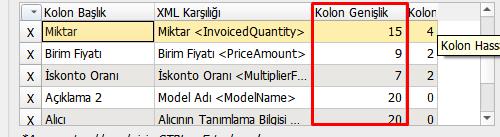

1.2.2.3. E- Arşiv Kolon Hassasiyeti
Kolon hassasiyeti bilgisini girerek ondalık kısımda kaç hane gözükmesini istediğimizi belirtebiliriz.

1.2.2.4. E- Arşiv Kolon Silme
Var olan kolon veya kolonları silmek için X ile ilgili satırı sil diyebiliriz.

1.2.3. E- Arşiv Banka Bilgileri Tanımı
Banka hesaplarımıza ait banka adı, şube adı, şube kodu, hesap no, döviz türü, swift kodu ve iban no bilgileri ilgili alanlarda tanımlanabilir.

Enter tuşu ile alt satırlara geçerek istediğimiz hesapları tanımlayabiliriz

!!! Hazırladığımız tasarımı çalışması tamamlandığında mutlaka önizleme butonuna basıp ekranda görüntüleyerek kontrolünü sağlamalıyız.

Tasarımın yüklenmesi için ek dosyaya ekle butonu kullanılabilir.
![]()
Tasarımızı dosya halinde bilgisayarımıza kaydetmek istersek dışarı aktar ile yer belirtip kaydedebiliriz.

1.3. E- İrsaliye Tasarlama Aracı
Türümüzü e-İrsaliye olarak belirleriz.
1.3.1. E- İrsaliye Genel Bilgiler
Mersis No bilgimizi ve Ticaret Sicil No muzu ilgili alanlarımızdan ekleyebiliriz
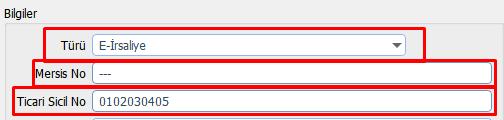
E-İrsaliye için beş çeşit tasarımımız mevcuttur. Önizleme ile çeşitler hakkında fikir sahibi olabiliriz.
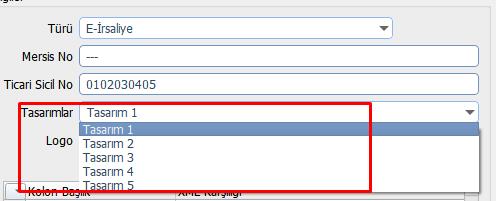
Firmamıza ait logomuzu ilgili dosyamızdan tasarıma ekleyebiliriz

Bu kısımda ekleme yaparken logomuzun maximum 260 pixel genişliğinde olmasına dikkat edelim.
1.3.2. E- İrsaliye Kolon Tanımları
Kolon genişletme , ekleme , silme işlemlerini ve hane sayısı arttırma azaltma gibi özellikleri kullanarak yeni tasarım oluşturabilirsiniz.
1.3.2.1. E- İrsaliye Kolon Ekleme
Kolonlar bölümünden ekleyebileceğimiz bütün kolonların listesi otomatik olarak ekrana gelecektir. Araya kolon eklemek istediğimizde CTRL+E tuşlarına basmamız yeterli olacaktır.

** Örneğin irsaliye kalemi not alanını tasarıma ekleyelim.Öncelikle sistem parametresi efa.05.09 – efa.05.17 parametreleri arasından ilgili alan seçilmesi gerekmektedir. Seçmiş olduğumuz alan adını XML karşılığı bölümünden seçebilirsiniz.



1.3.2.2. E- İrsaliye Kolon Genişliği
Kolon genişlikleri değerlerini kendimiz girebiliriz. Bu alanda dikkat etmemiz gereken husus kolon genişlikleri toplamı 100 olmalıdır. Aksi takdirde ilgi tasarımın sağ kısmında boşluk olacaktır.
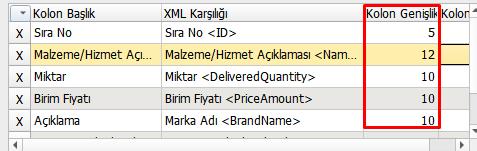

1.3.2.3. E- İrsaliye Kolon Hassasiyeti
Kolon hassasiyeti bilgisini girerek ondalık kısımda kaç hane gözükmesini istediğimizi belirtebiliriz.

1.3.2.4. E- İrsaliye Kolon Silme
Var olan kolon veya kolonları silmek için X ile ilgili satırı sil diyebiliriz.
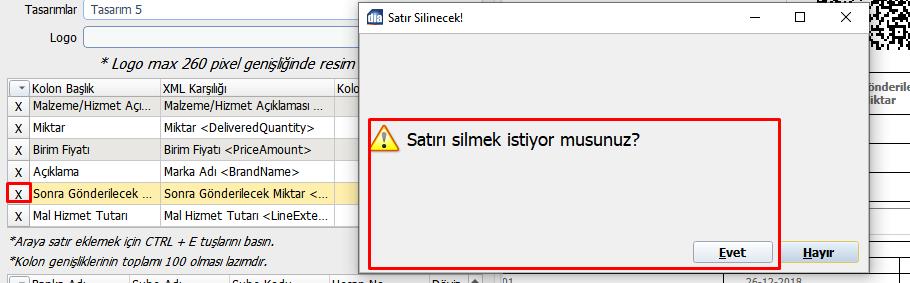
1.3.3. E- İrsaliye Banka Bilgileri Tanımı
Banka hesaplarımıza ait banka adı, şube adı, şube kodu, hesap no, döviz türü, swift kodu ve iban no bilgileri ilgili alanlarda tanımlanabilir.Enter tuşu ile alt satırlara geçerek istediğimiz hesapları tanımlayabiliriz.

!!! Hazırladığımız tasarımı çalışması tamamlandığında mutlaka önizleme butonuna basıp ekranda görüntüleyerek kontrolünü sağlamalıyız.

Tasarımın yüklenmesi için ek dosyaya ekle butonu kullanılabilir.

Tasarımımızı dosya halinde bilgisayarımıza kaydetmek istersek dışarı aktar ile yer belirtip kaydedebiliriz.


